Internetowy sposób na utworzenie podpisu z przezroczystym tłem
W dzisiejszych czasach posiadanie podpisu elektronicznego jest niezwykle istotne. Może pomóc użytkownikom łatwo i skutecznie podpisywać dokumenty elektroniczne. Problem polega jednak na tym, że czasami podpis elektroniczny ma nieprzejrzyste tło. Czy chcesz, aby tło podpisu było przezroczyste? Jeśli tak jest, jesteśmy tutaj, aby zaproponować Ci skuteczne rozwiązanie. W tym drogowskazie dowiesz się różnych rzeczy. Zawiera powody, dla których potrzebujesz podpisu elektronicznego i sposób na przezroczyste tło. Aby uzyskać wszystkie szczegóły, zobacz ten post i bądź dobrze poinformowany, jak to zrobić uczyń tło podpisu przezroczystym.
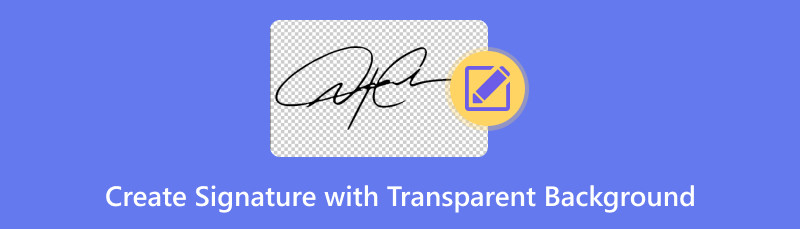
- Część 1. Dlaczego potrzebujesz podpisu elektronicznego
- Część 2. Utwórz podpis elektroniczny z przezroczystym tłem
- Część 3. Wskazówki dotyczące podpisu elektronicznego
- Część 4. Często zadawane pytania dotyczące tworzenia podpisu z przezroczystym tłem
Część 1. Dlaczego potrzebujesz podpisu elektronicznego
We współczesnym świecie, w którym technologia jest trendem, można zauważyć różne zmiany. Polega ona na złożeniu podpisu elektronicznego, zwanego także e-podpisem. Podpisy elektroniczne mogą odgrywać dużą rolę w różnych działaniach. Może Ci to ułatwić zadanie, szczególnie przy ręcznym składaniu podpisów na papierze. Cóż, jeśli masz na komputerze różne dokumenty i potrzebujesz podpisu, najlepszym rozwiązaniem będzie skorzystanie z podpisu elektronicznego. Dzięki temu podpisowi elektronicznemu możesz po prostu dołączyć go do papieru, bez użycia długopisu ani czegokolwiek. Ale poczekaj, jest więcej korzyści, jakie możesz uzyskać, korzystając z podpisów elektronicznych. Aby dowiedzieć się, dlaczego potrzebujesz podpisu elektronicznego, możesz zobaczyć różne powody poniżej.
Efektywne wykorzystanie czasu
W przeciwieństwie do tradycyjnych podpisów, podpis elektroniczny, czyli e-podpis, pozwala zaoszczędzić mnóstwo czasu. Dzieje się tak dlatego, że za pomocą kilku kliknięć można przesłać dokumenty do podpisu przez różnych podpisujących. Jeśli jeszcze nie wiesz, e-podpis umożliwia zawieranie sprzedaży w godzinach pracy lub subskrybowanie ofert online. Ma ono większe zastosowanie, szczególnie w sektorze ubezpieczeń i bankowości.
Przyjazny dla urządzeń mobilnych
Jak zauważyliśmy, w ciągu ostatnich kilku lat liczba użytkowników telefonów komórkowych stale rośnie. W dzisiejszych czasach ludzie używają telefonów komórkowych do różnych celów. Obejmuje zakupy, zarządzanie kontami bankowymi, prowadzenie badań i wiele innych. Ponadto użytkownicy preferują przenośność i elastyczność urządzeń mobilnych. Za pomocą podpisów elektronicznych użytkownicy mogą podpisywać ważne dokumenty, gdziekolwiek się znajdują. Wystarczy im podpis elektroniczny i telefon komórkowy.
Mniej błędów
Kolejnym powodem, dla którego potrzebujesz podpisu elektronicznego, jest redukcja i zmniejszenie liczby błędów. Jeśli chodzi o procedurę kontraktową, pojedynczy błąd jest kosztowny. W różnych systemach papierowych, takich jak tradycyjne podpisy, mogą występować literówki i inne możliwe błędy. Jednak za pomocą e-podpisów można ograniczyć błędy. Przyda się w trakcie procesów automatyzacji i walidacji.
Podpisuj dokumenty wszędzie
Za pomocą e-podpisu możesz podpisać wszystkie dokumenty online. Nie ma znaczenia, gdzie jesteś. Mając swój e-podpis, możesz z łatwością podpisać wszystkie potrzebne dokumenty. Dlatego jeśli wolisz łatwy i elastyczny sposób podpisywania różnych dokumentów, najlepiej będzie mieć e-podpis na swoim urządzeniu.
Część 2. Utwórz podpis elektroniczny z przezroczystym tłem
Jeśli masz już podpis elektroniczny na swoim komputerze lub telefonie komórkowym, to dobrze. Są jednak chwile, kiedy podpis elektroniczny nie ma przezroczystego tła. W związku z tym wstawienie podpisu na różnych dokumentach może być trudne. Jeśli więc chcesz mieć podpis elektroniczny z przezroczystym tłem, chcielibyśmy przedstawić MindOnMap Darmowy program do usuwania tła online. Korzystając z tego narzędzia, możesz płynnie usunąć tło ze swojego e-podpisu. Dzieje się tak, ponieważ proces usuwania tła jest prosty i wymaga tylko kilku kliknięć. Główny interfejs użytkownika jest prosty do zrozumienia. Dzięki temu jest idealny dla wszystkich użytkowników, zwłaszcza początkujących. Ponadto możesz nawet przyciąć podpis, jeśli chcesz. MindOnMap oferuje funkcję przycinania, która ułatwia przycięcie podpisu.
Dodatkowo proces przesyłania i pobierania narzędzia jest nieporównywalny. Dzięki temu możesz dodać i uzyskać preferowany wynik po zakończeniu procesu. Wreszcie, możesz uzyskać dostęp do MindOnMap bez względu na to, z jakiej platformy internetowej korzystasz. Możesz obsługiwać narzędzie w przeglądarkach Chrome, Mozilla, Safari, Opera, Edge i nie tylko. Jeśli więc chcesz prostych sposobów, wykonaj poniższe kroki, używając tego narzędzia do usuwania tła dla podpisu elektronicznego.
Najpierw musisz uzyskać dostęp do MindOnMap Darmowy program do usuwania tła online na swojej oficjalnej stronie internetowej. Aby odwiedzić witrynę, możesz użyć dowolnej przeglądarki. Następnie kliknij przycisk Prześlij obrazy, aby wstawić podpis elektroniczny z tłem, które chcesz usunąć.

Po zakończeniu procesu przesyłania zobaczysz, że narzędzie automatycznie usunie tło podpisu elektronicznego. Zobaczysz jego podgląd, dzięki czemu łatwiej będzie Ci zobaczyć możliwy wynik.
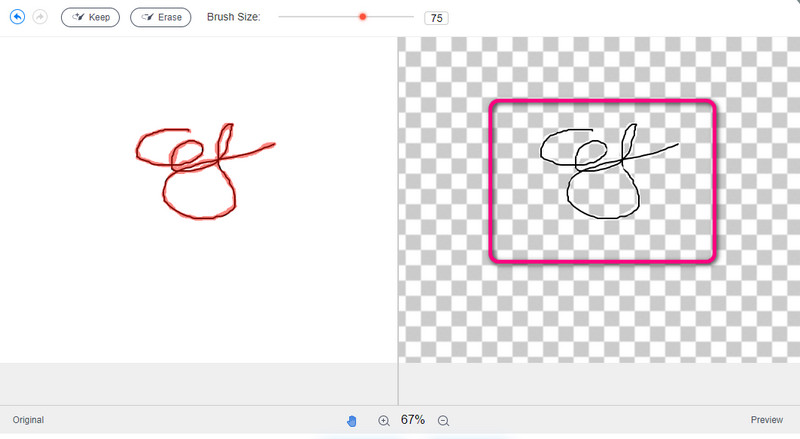
Jeśli wolisz usuwanie tła ręcznie i za pomocą narzędzia do usuwania przejdź do górnego interfejsu. Możesz użyć narzędzia Zachowaj i Gumka. Możesz nawet dostosować rozmiar pędzla w zależności od preferencji.
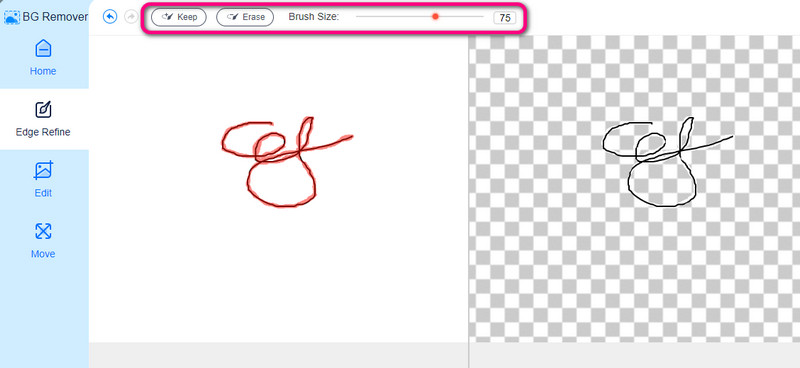
Gdy proces będzie zadowalający, możesz zapisać ostateczny podpis, klikając przycisk Pobierz. Teraz wiesz, jak mieć podpis na przezroczystym tle.
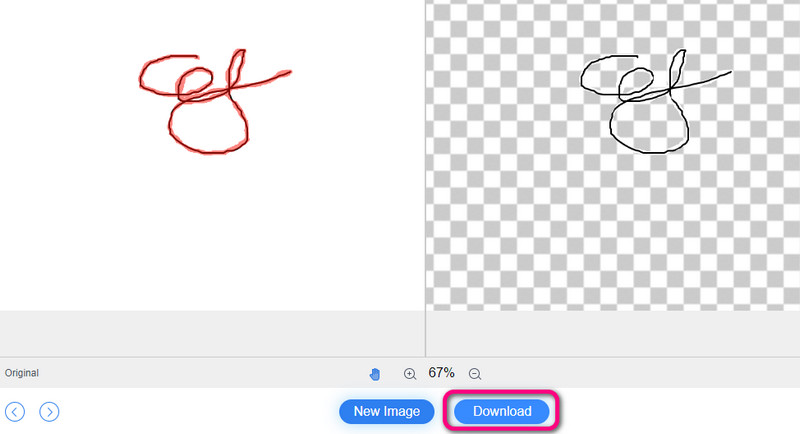
Część 3. Wskazówki dotyczące podpisu elektronicznego
Tworząc swój podpis elektroniczny, należy wziąć pod uwagę wiele rzeczy. Jeśli więc potrzebujesz prostych wskazówek dotyczących podpisu elektronicznego, możesz zobaczyć proste szczegóły poniżej.
◆ Spraw, aby Twój podpis elektroniczny był zrozumiały i czysty.
◆ Najlepiej najpierw napisać swój podpis i zeskanować go na skanerze.
◆ Składając podpis elektroniczny za pomocą myszy, upewnij się, że linie nie są zakrzywione.
◆ Podczas tworzenia podpisu elektronicznego na swoim urządzeniu zawsze używaj koloru czarnego.
◆ Upewnij się, że podpis elektroniczny ma przezroczystą czcionkę, aby można było go łatwo wstawić do dokumentów.
Część 4. Często zadawane pytania dotyczące tworzenia podpisu z przezroczystym tłem
Jak ustawić przezroczyste tło podpisu w pliku PDF?
Jeśli chcesz wstawić podpis z przezroczystym tłem do pliku PDF, musisz najpierw skorzystać z narzędzia, które pomoże Ci stworzyć przezroczyste tło. Użyj MindOnMap Darmowy program do usuwania tła online i prześlij podpis. Następnie narzędzie automatycznie wyeliminuje tło. Następnie możesz już pobrać podpis na swój komputer. Następnie otwórz go i zamień w plik PDF.
Jak usunąć tło z mojego podpisu w programie Adobe Acrobat?
Otwórz podpis z tłem, które chcesz usunąć. Następnie wybierz narzędzie Edycja z sekcji Pasek globalny. Następnie wybierz tło i kliknij opcję Usuń. Następnie wybierz Tak, aby potwierdzić usunięcie tła. Po zakończeniu zobaczysz, że tło już zniknęło.
Jak usunąć tło odręcznego podpisu w programie Paint?
Otwórz program Paint na swoim komputerze. Następnie otwórz odręczny podpis. Następnie wybierz Obraz > Wybierz > Przezroczysty wybór. Wybierz opcję Dowolna forma i wybierz żądany podpis. Skopiuj i wklej, a już możesz mieć podpis z przezroczystym tłem.
Jak usunąć tło z podpisu online?
Aby usunąć tło z podpisu online, użyj MindOnMap Darmowy program do usuwania tła online. Naciśnij opcję Prześlij obraz, aby rozpocząć proces przesyłania. Następnie narzędzie automatycznie usunie tło z podpisu. Po zakończeniu naciśnij przycisk Pobierz, aby uzyskać ostateczny wynik.
Wniosek
Do utwórz podpis z przezroczystym tłem, musisz przeczytać ten post. Dowiesz się, jaki jest najlepszy powód, dla którego potrzebujesz podpisu elektronicznego. Dowiesz się także, jak najlepiej zastosować przezroczyste tło w swoim e-podpisie MindOnMap Darmowy program do usuwania tła online. Cóż, to narzędzie online ma zrozumiałą metodę składania podpisu z przezroczystym tłem.










